Win7桌面圖標小箭頭怎麼去掉?桌面上的快捷方式有個小箭頭,有時候感覺很礙眼,想把它去掉。桌面圖標小箭頭怎麼去掉呢?其實去掉桌面圖標箭頭的方法很容易。借助第三方軟件就可以實現去掉桌面圖標箭頭的操作。

1、打開“360安全衛士”,點擊程序主界面中的“電腦專家”選項卡。
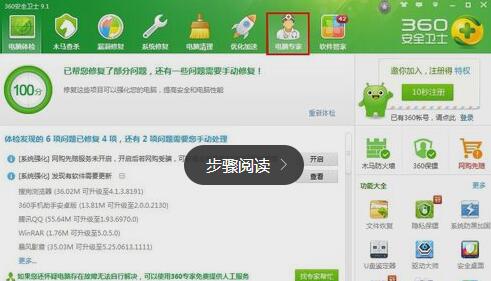
2、在打開的“360電腦專家”窗口中,向“問題查找”搜索框中輸入內容“刪除快捷方式小圖標”並點擊“查找”按鈕。
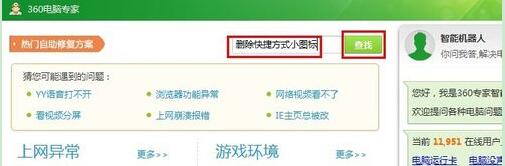
3、接著會打開問題搜索結果網頁,然後找到對應的方案,點擊“立即修復”按鈕。
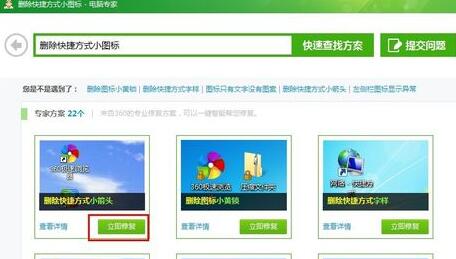
4、在接下來打開的“360電腦專家”警告窗口中點擊“確定”按鈕以重啟“資源管理器”。
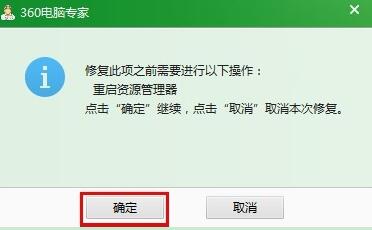
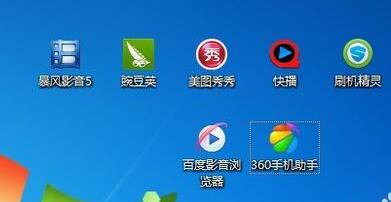
5、接著程序開始進行自動修復操作。操作完成後,就會發現圖標上的小箭頭被刪除掉了。